Pixel 9 sērijai ir daudz jaunu funkciju, un lieki piebilst, ka lielākā daļa no tām ir AI nodaļā. Bet tas vēl nav viss, kas Pixel 9 sērijā ir. Ir daudz slēptu iestatījumu un iespēju, kas atrodas stūros, kas pēc noklusējuma ir atspējoti. Jums ir jāiespējo tie, lai viņi varētu pilnībā izmantot mūsu pilnīgi jauno Pixel 9 tālruni.
1. Saņemiet Gemini Advanced un Gemini Live 2 mēnešus bez maksas
Google Gemini ir pieejama kā atsevišķa lietotne Play veikalā bez maksas ikvienam. To var instalēt jebkurā viedtālrunī. Tomēr Google piedāvā piedāvājumu , izmantojot Google One, kurā pirmos 2 mēnešus varat bez maksas iegūt Gemini Advanced un Gemini Live funkcijas. Jūs saņemat arī 2 TB krātuvi, Gemini AI citās Google lietotnēs, piemēram, Gmail, Disks, Dokumenti utt., kā arī citas Google One plāna priekšrocības.
Tas ļaus jums izmēģināt Google Gemini Advanced un Live pirms abonēšanas plāna izmantošanas. Ņemiet vērā, ka Gemini Advanced and Live ir pieejams tikai Google One premium plānā, kas maksā 19,99 USD mēnesī. Turklāt tas ir pieejams tikai Pixel 9 Pro, Pixel 9 Pro XL un Pixel 9 Pro Fold pircējiem. Vaniļas Pixel 9 modelis ir izlaists.
Tie, kuri jau ir abonējuši Google One, var veikt jaunināšanu, samaksājot starpības summu.
2. Mainiet šos kameras iestatījumus Pronto
Pixel viedtālruņi vienmēr ir bijuši pazīstami ar savu kameru. Tiem ir daži no labākajiem kameru iestatījumiem viedtālruņu nozarē. Tomēr daži kameras iestatījumi padarīs to vēl labāku. Pēc noklusējuma tie ir atspējoti, taču to ieslēgšana prasa tikai dažas sekundes.
Pārslēdzieties uz 50 MP izšķirtspēju
Pixel viedtālruņa kamera var uzņemt fotoattēlus līdz pat 50 MP izšķirtspējā, kas nozīmē, ka fotoattēlos ir vairāk detaļu. Bet kāda iemesla dēļ tas ir iestatīts uz 12MP no kastes. Labosim to.
- Atveriet lietotni Kamera .
- Izvēlieties Fotoattēlu un pēc tam pieskarieties Iestatījumi apakšējā kreisajā stūrī.
- Atlasiet cilni Pro .
- Šeit pārslēdzieties uz 50 MP .
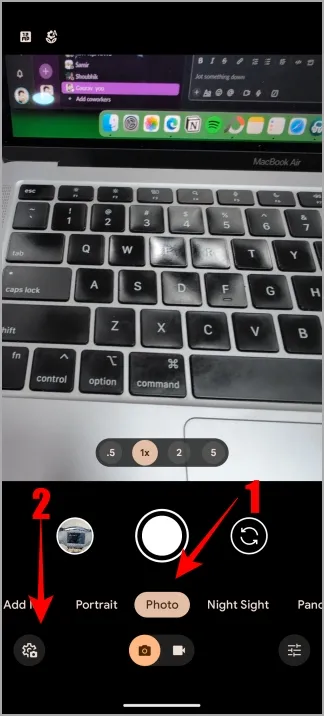


Iespējot Palm Timer
Plaukstas noteikšana nav nekas jauns, taču tas ir jauns Pixel viedtālruņos un pēc noklusējuma ir atspējots. Tiem, kas to nezina, iespējojot to, varēsiet uzņemt pašbildes, neizmantojot slēdža pogu. Kad tas ir iespējots, parādiet plaukstu, un tas aktivizēs noklusējuma taimeri, pēc kura tiks uzņemts fotoattēls.
- Atveriet lietotni Kamera.
- Izvēlieties fotoattēlu opciju.
- Atveriet sadaļu Iestatījumi > Citi iestatījumi > Kameras iestatījumi .
- Iespējot plaukstas taimera opciju.
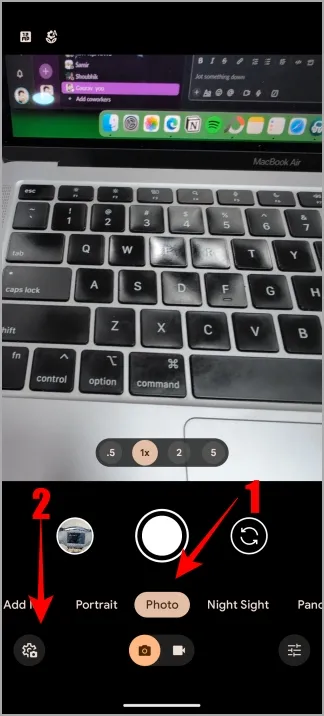
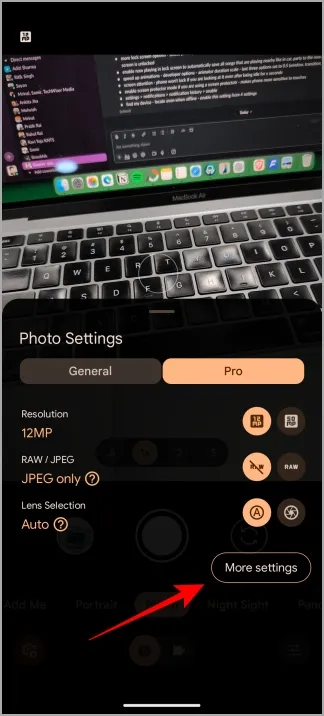
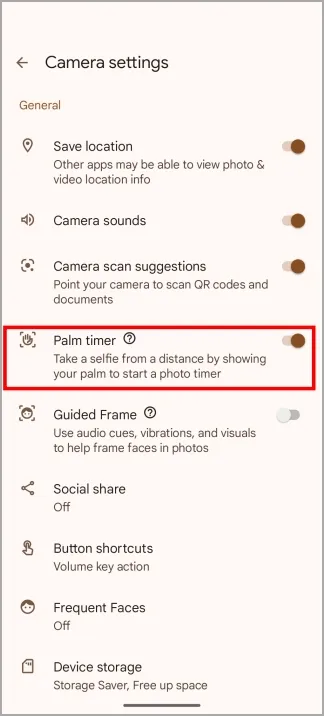
Mainiet video izšķirtspēju uz 4K
Tāpat kā lietotnes Fotoattēli gadījumā, arī video izšķirtspēja ir iestatīta uz 1080p, taču Pixel kamera var uzņemt 4K un pārvērst šo 4K attēlu 8K ar zināmu AI burvību.
- Atveriet lietotni Kamera.
- Atlasiet opciju Video un pēc tam apakšā pieskarieties Iestatījumi .
- Izšķirtspējas izvēlnē atlasiet 4K .
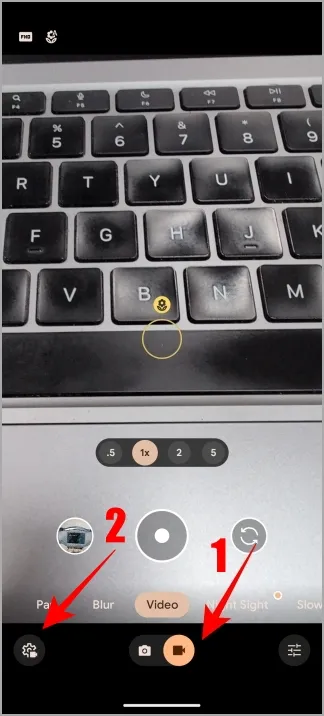
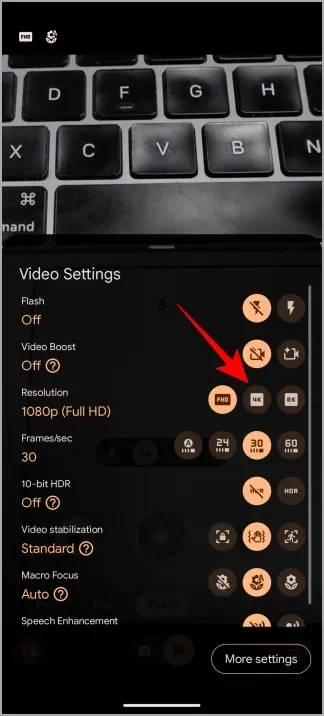
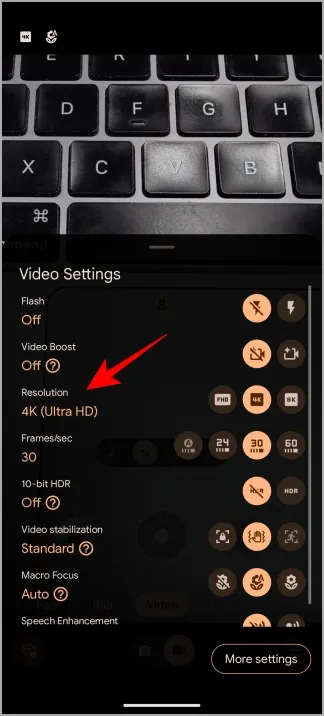
3. Pārbaudiet Drive Pixel Weather, ekrānuzņēmumus un Studio lietotnes
Google ir pārveidojis pastāvīgo laikapstākļu lietotni ar jaunu Material You dizainu, logrīkiem, kas parāda svarīgu informāciju un kurus var pārvietot, un jaunu AI ģenerētu laikapstākļu kopsavilkuma funkciju. AI ģenerētais laikapstākļu ziņojums ir noderīgs tiem, kuri nevar nolasīt visus ekrānā redzamos grafikus un skaitļus vai kuriem ir maz laika.
Lietotne Ekrānuzņēmumi apkopos visus ekrānuzņēmumus, ko uzņemat savā Pixel viedtālrunī, un saglabās tos atsevišķā lietotnē. Lietotne Google fotoattēli vairs nebūs pārblīvēta. Tagad varat izmantot AI, lai meklētu šos ekrānuzņēmumus un tajos esošo saturu (tekstu un objektus), kā arī sakārtotu tos, izmantojot kolekcijas. Es vienu dienu izmantoju lietotni Ekrānuzņēmumi un dalījos šeit ar savu pieredzi.
Google ir izlaidusi programmu Studio, kas izmanto ģeneratīvas AI funkcijas, lai ģenerētu unikālus attēlus, kurus vēlāk varat rediģēt pēc saviem ieskatiem. Ne tikai tas, ka varat ģenerēt vairākus attēlus un pārklāt tos, lai izveidotu kaut ko tādu, kas jūs uzrunā. Varat tos izmantot, lai izveidotu tālruņa fona attēlus, dāvanu kartes, ielūgumus un daudz ko citu.
Lai gan lietotne Pixel Weather un Screenshots (saistīta ar ceļvedi) ir pieejama tikai Pixel tālruņos, mēs atradām veidu, kā tās instalēt jebkurā Android tālrunī.
4. Skatiet vairāk sava tālruņa displejā
Displejs ir vieta, kur viedtālrunī varat skatīt visu, sākot no lietotnēm līdz videoklipiem. Pixel 9 sērijas ekrāna izšķirtspēja ir iestatīta uz Augsta izšķirtspēja, kas ir tikai 1008 × 2244, taču to var mainīt uz pilnu izšķirtspēju, kas ir 1344 × 2992.
- Tālrunī atveriet lietotni Iestatījumi .
- Dodieties uz Displejs > Ekrāna izšķirtspēja .
- Atlasiet Pilna izšķirtspēja .
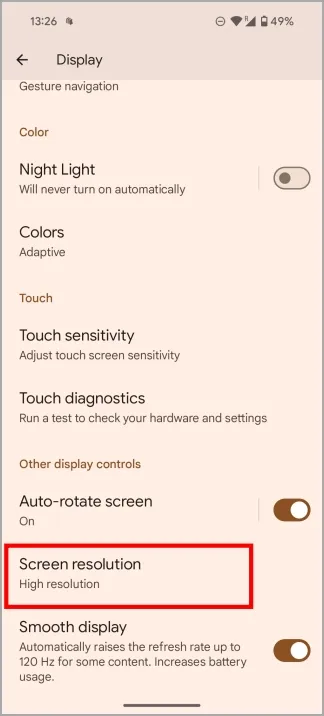
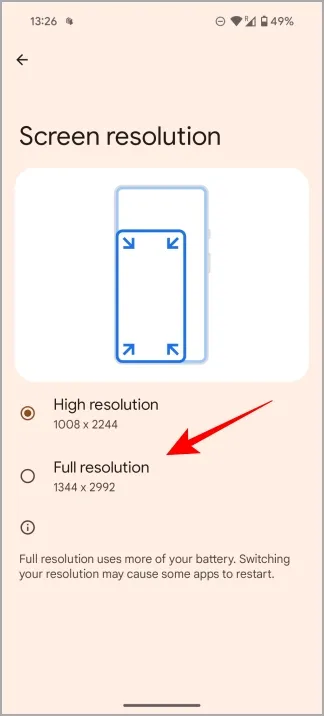
Ekrāna uzmanība
Lielākā daļa no mums izmanto taimeri, lai bloķētu ekrānu, kad mēs to neizmantojam aktīvi. Tomēr dažreiz ekrāns tiek bloķēts, kad mēs vienkārši esam iegrimuši domās, bet vēlamies to izmantot. Iespējojot ekrāna uzmanību, tālrunis netiks bloķēts, ja skatāties uz tālruni.
- Dodieties uz Iestatījumi > Displejs un pieskarieties Ekrāna taimauts .
- Iespējot uzmanību ekrānam .
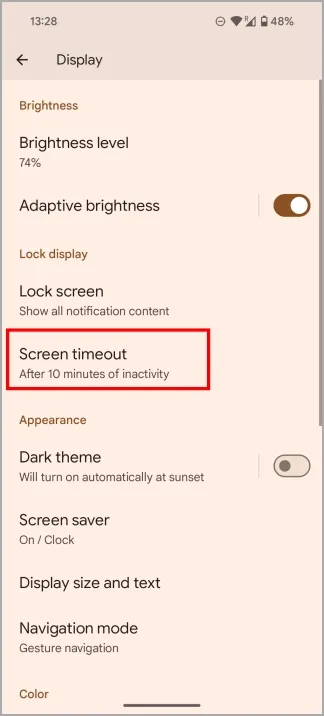
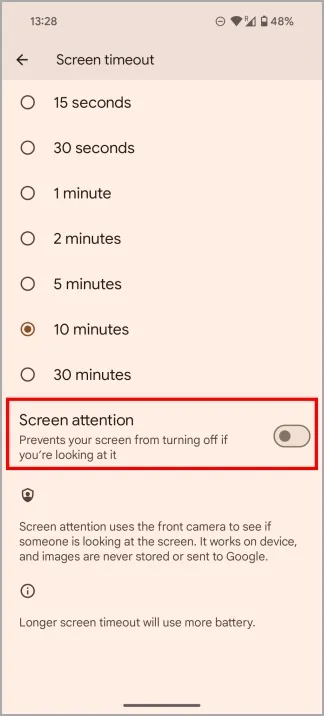
Aizsargājiet savu ekrānu
Vai izmantojat ekrāna aizsargu, piemēram, lai aizsargātu savu Pixel tālruni no skrāpējumiem? Lai gan tas ir noderīgs, tas var samazināt skārienjutību, apgrūtinot mijiedarbību ar viedtālruni. Bet ir veids, kā uzlabot skārienjutību.
- Atgriezieties sadaļu Iestatījumi > Displejs un atlasiet Ekrāna aizsarga režīms .
- Iespējot ekrāna aizsarga režīma opciju.
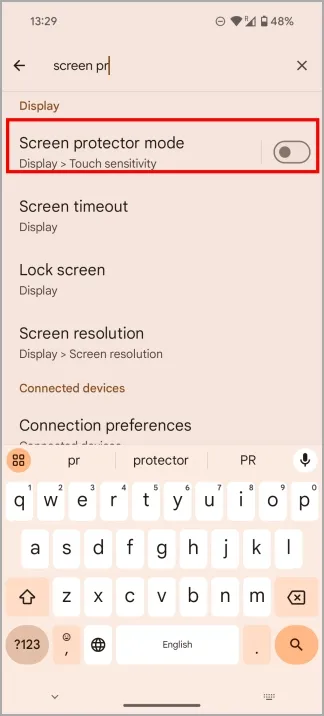
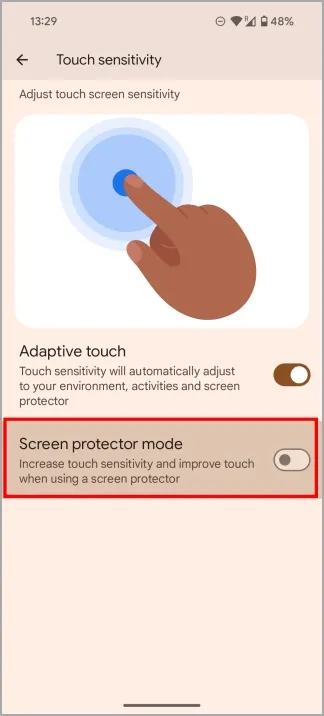
5. Bloķējiet bloķēšanas ekrānu
Bloķēšanas ekrāns ir vairāk pielāgojams nekā jebkad agrāk. Taču lielākā daļa no jums jau zina, kā iestatīt saīsnes, mainīt fonu un pievienot logrīkus. Tāpēc es koncentrēšos uz dažām jaunām funkcijām un iespējām.
Saglabājiet paziņojumus privātus
Cilvēkiem ir ieradums skatīties uz citu viedtālruņu ekrāniem, kad neviens to neskatās. Piemēram, tālrunis guļ uz galda un tiek parādīts paziņojums. Privātuma pārkāpums, kas var izraisīt neveiklas sarunas un mulsinošus brīžus. Iespējojiet tālāk norādīto iestatījumu, lai paziņojumi būtu privāti bloķēšanas ekrānā un saturs būtu redzams tikai tad, kad bloķēšanas ekrāns ir atbloķēts.
- Atveriet Iestatījumi > Displejs > Bloķēšanas ekrāns un atlasiet Konfidencialitāte .
- Atlasiet Rādīt sensitīvu saturu tikai tad, kad tas ir atbloķēts .
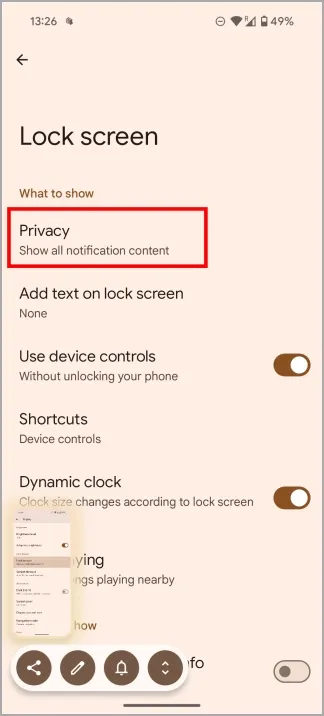
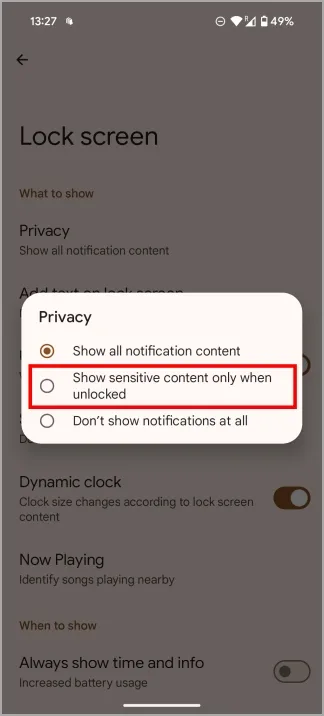
Automātiski identificējiet mūziku/dziesmas
Ir daudz mūzikas atpazīšanas pakalpojumu, piemēram, SoundHound un Shazam, kas palīdzēs noteikt tuvumā atskaņoto mūziku. Bet tiem nepieciešama manuāla iejaukšanās. Funkcija Tagad atskaņo visu laiku darbosies fonā un identificēs mūziku, kas tiek atskaņota jūsu apkārtnē, piemēram, tirdzniecības centrā, automašīnā utt.
- Atveriet Iestatījumi > Displejs > Bloķēšanas ekrāns > Tagad atskaņo .
- Iespējot tuvumā atskaņoto dziesmu identificēšanu .
- Skatiet visas saglabātās dziesmas atskaņošanas vēsturē .
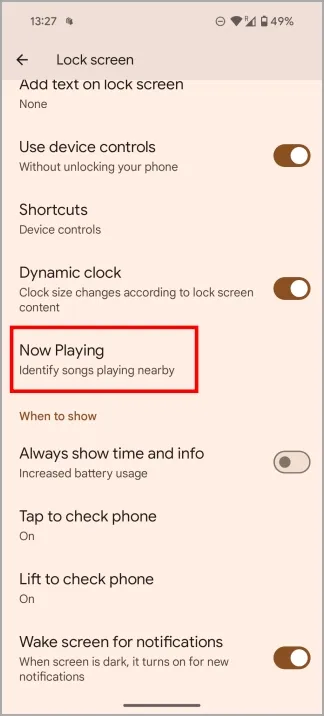
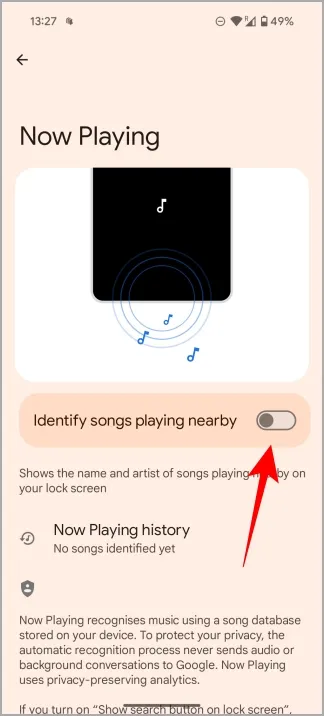
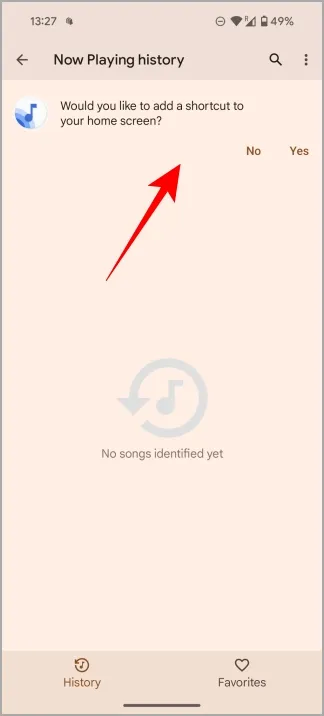
6. Skatiet paziņojumus pēc to noraidīšanas
Mēs saņemam ļoti daudz paziņojumu savā viedtālrunī. Biežāk mēs tos iztīrām, pat nepaskatoties uz tiem. Lai to novērstu, Pixel tālruņiem ir paziņojumu vēstures funkcija, kurā varat skatīt visus savus iepriekšējos paziņojumus pat pēc to noraidīšanas.
- Atveriet iestatījumus un meklējiet paziņojumus . Meklēšanas rezultātos atlasiet Paziņojumu vēsture un pēc tam vēlreiz pieskarieties Paziņojumu vēsture .
- Iespējot opciju Izmantot paziņojumu vēsturi .
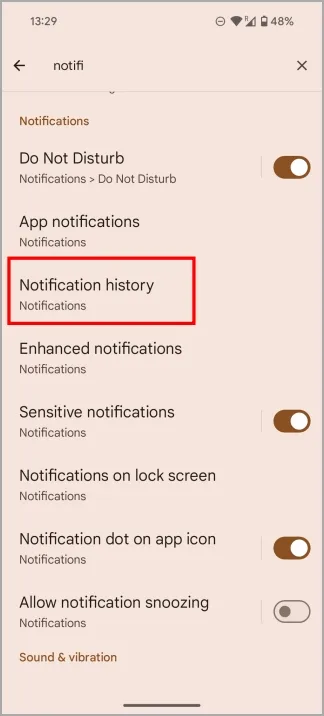
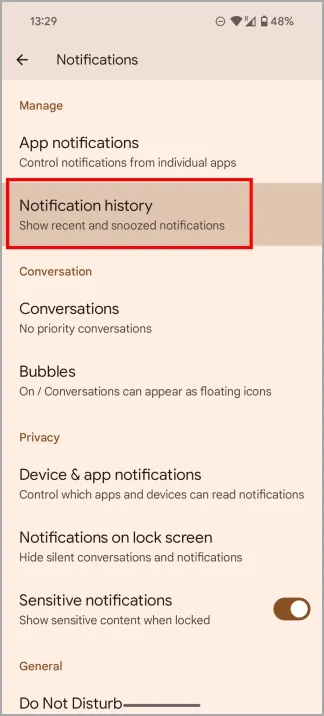
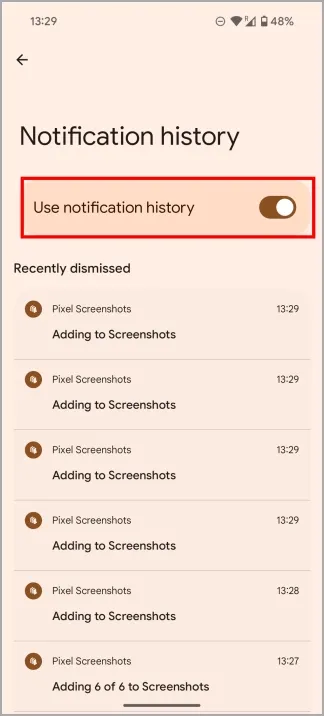
Un tas arī viss, ļaudis. Ir daudz citu veidu, kā iestatīt un personalizēt savu Pixel pieredzi. Es apskatīju tikai tos, kas ir jauni un pēc noklusējuma atspējoti. Kurus jūs atradāt? Paziņojiet mums par to Twitter (X).
5 Apple Intelligence funkcijas, kuras jau esat ieguvis Pixel 9
Atbildēt